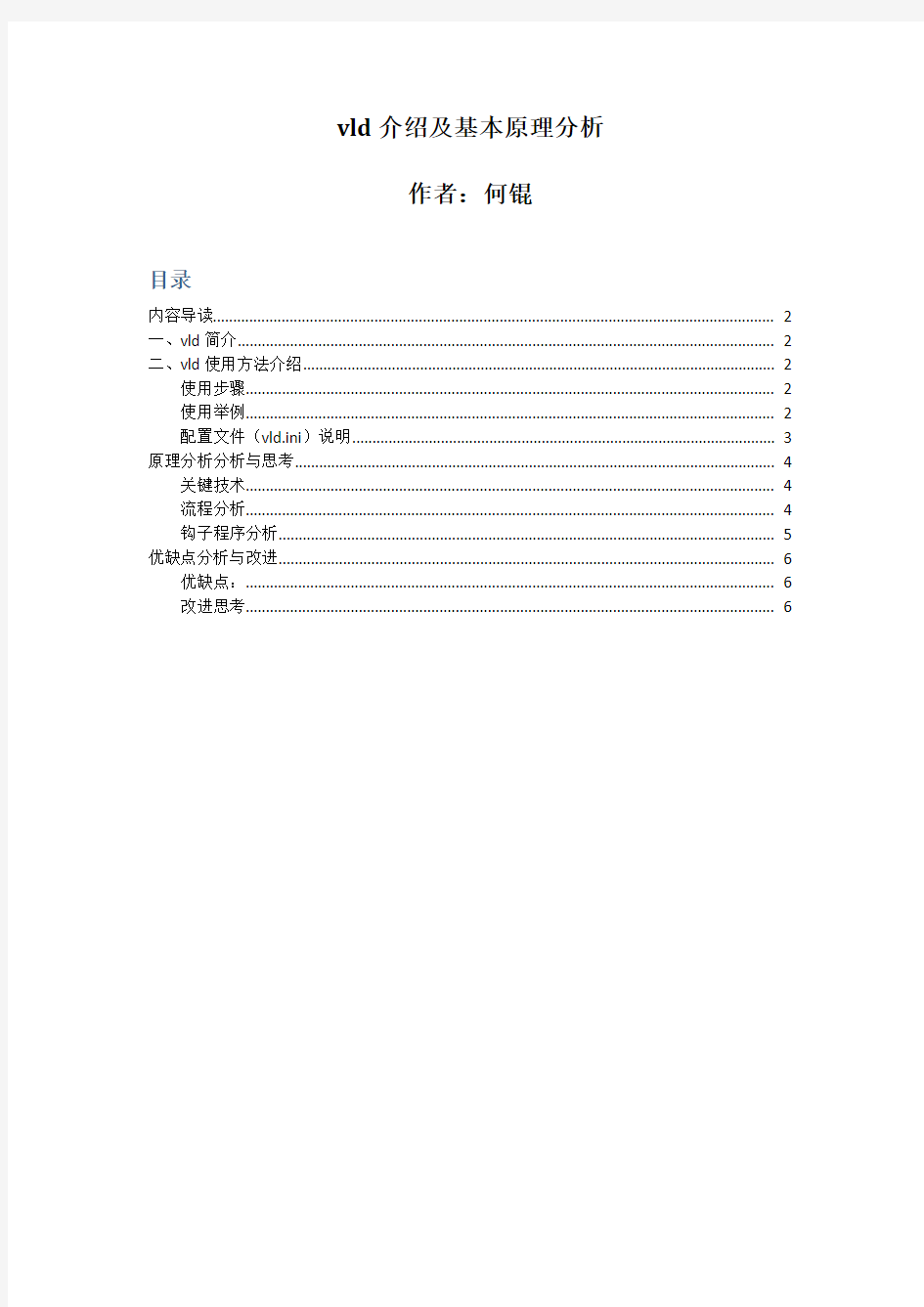

vld介绍及基本原理分析
作者:何锟
目录
内容导读 (2)
一、vld简介 (2)
二、vld使用方法介绍 (2)
使用步骤 (2)
使用举例 (2)
配置文件(vld.ini)说明 (3)
原理分析分析与思考 (4)
关键技术 (4)
流程分析 (4)
钩子程序分析 (5)
优缺点分析与改进 (6)
优缺点: (6)
改进思考 (6)
内容导读
本文分包括这几个部分:
1、Vld简介
2、Vld使用方法介绍
3、vld原理分析分析
4、vld优缺点分析与改进
一、vld简介
vld全称:Visual Leak Detector
发展历史:2005年~ 2016年,Version 2.5.0
版权:免费、开源
用途:检测windows c/c++程序内存泄露,并且输出详细报告
二、vld使用方法介绍
使用步骤
1、集成到工程
在工程任意位置包含头文件”vld.h”、并且指定静态库路径”vld.lib”,编译时需要宏_DEBUG或VLD_FORCE_ENABLE
2、运行程序
运行环境:debughelp.dll, vld.dll,vld.ini
3、执行测试用例
4、关闭程序时生成了内存测试报告(文本文件或IDE输出窗口)
5、根据报告分析内存泄露
使用举例
源码
编译运行后,可以看到IDE的输出窗口中输出内容
注意:报告还可以输出到txt文件,默认名称为memory_leak_report.txt 配置文件(vld.ini)说明
Vld.ini里面有详细的说明。其中常用的选项有:
1:开启或关闭内存测试
2:报告中是否去掉重复的堆栈
3:函数调用栈的最大深度
4:泄露内存打印的字节数
原理分析分析与思考
关键技术
windows 和linux 上的原理差不多,Linux 上的实现相对可能要简单一些。需要以下知识: 1、 api hook 2、 PE 文件知识
2、程序执行过程(装载、执行、卸载流程)
3、输出函数调用栈
(普通程序和vld
钩子程序分析(一)内存申请过程
VLD钩子源码:
(二)内存释放过程
VLD钩子源码:
优缺点分析与改进
优缺点:
优点:方法简单、无需太多编码,并且能输出完整的函数调用栈
缺点:
1、程序运行性能受影响
2、需要将vld编译到目标工程中
3、当存在嵌套内存申请时,有时候只忘记了一个delete,但是报告了很多嵌套的泄露改进思考
1、改进源码进行性能优化
2、将Vld从工程中分离
3、动态开关、实时输出大内存分析报告
2018年5大可视化BI工具选型对比分析
2018年5大可视化BI工具选型对比分析 如今,有大量功能强大的可视化工具和BI工具能快速的实现数据可视化,帮助业务分析推动决策。 在本文中,5类BI可视化工具(QlikView、Tableau、Power BI、帆软FineBI 和Google Data Studio)的特性、优点和缺点。主要比较它们的关键参数,包括可用性、设置、价格、支持、维护、自助服务功能、不同数据类型的支持等。 一、QlikView QlikView是一种将用户作为数据接收者的解决方案。它允许用户在工作流程中探索和发现数据,这与开发人员在处理数据时的工作方式类似。为了保持数据探索和可视化方法的灵活性,该软件致力于维护数据之间的关联。这可以帮助最终用户发现您的数据,即使这些搜索项目的来源是令人难以置信的,这些数据也会提醒您检索相关项目。 QlikView比较灵活,展示样式多样。它允许设置和调整每个对象的每个小方面,并自定义可视化和仪表板的外观。QlikView数据文件(QVD文件)概念的引入,一定程度上取代了ETL工具的功能,拥有可集成的ETL(提取,转换,加载)引擎,能够执行普通的数据清理操作,但是这可能会很昂贵。 1.产品差异化 Qlikview的设计是在avant-garde预构建的仪表板应用程序和联想仪表板的基础上开发的,这些应用程序既创新又直观易用。由于具有先进的搜索功能,它还提供了避免使用数据仓库和使用关联仪表板在内存中提取数据的功能。 2.特征 Qlikview的独特性和灵活性的完美结合使其在其他BI供应商中占有一席之地,并为各行各业处理了大量不同规模的业务提供各种有用的应用程序。 其中一个特点是QlikView能够自动关联数据:识别集合中各种数据项之间的关系,无需手动建模。 另一个特性,Qlikview处理数据输入,是将其保存在多个用户的内存中,即保存在服务器的RAM中。这样可以加快查询速度,从而加快数据探索速度,并改
Windows 内存诊断程序 Windows 内存诊断程序测试计算机随机存取内存(RAM)是否存在错误。此诊断程序包括一组综合性的内存测试。如果运行Windows 遇到了问题,可以使用此诊断程序查清问题是否由损坏的硬件(如RAM 或母板的内存系统)所导致的。Windows 内存诊断程序容易使用并且速度快。在多数配置下,您可以在不到三十分钟的时间内就可以下载诊断程序,阅读说明,运行测试并完成第一次测试通过。 要运行Windows 内存诊断程序,您必须在磁盘驱动器中用安装Windows 内存诊断程序的磁盘或CD-ROM 重新启动计算机。重新启动后,Windows 内存诊断程序会加载,并显示其界面。加载后,将使用默认的标准测试套件运行第一次测试通过。除非Windows 内存诊断程序被暂停或退出,此程序会继续运行,直到完成。第一次测试通过一旦完成,Windows 内存诊断程序会使用与前一次相同的设置运行第二次测试通过。在您退出程序前,Windows 内存诊断程序会继续运行测试通过。 Windows 内存诊断程序用户指南 下载Windows 内存诊断程序 Windows 内存诊断程序用户指南 此用户指南提供必需的信息和循序渐进的说明,以便您运行Windows 内存诊断程序。 在使用Windows 内存诊断程序之前,请务必阅读此指南中的信息和说明。 快速入门信息 运行Windows 内存诊断程序 ?理解Windows 内存诊断程序的结果 使用Windows 内存诊断程序进行诊断 ?手动辨别发生故障的内存组件 附录 系统要求 Windows 内存诊断程序用户界面 ?选项 ?菜单选项 选择测试套件
u启动WINDIAG内存检测工具的使用教程 按下回车将后,电脑会自动进行内存的检测,直到您按下“X”键或者是关闭电脑 windiag内存检测工具将会自动运行,在这里它会无限进行电脑内存检测,我们只要关注工具进行test5次以上检测即可,检测结果会显示在“results”和“pass”以及“cache”这三个位置在电脑检测内存的过程中,我们也可以看到检测是否成功和检测的进度; 上述过程就是如何运用U盘启动盘的内存检测WINDIAG工具对电脑内存进行检测。用户需要注意的是,WINDIAG工具会无限次循环检测内存,我们只需检测次数达到5次以上,按下“X”键或直接关闭电脑。******************************************************************************* u启动Memtest4.20内存检测工具使用教程 当我们按下回车键时系统便会自动进行内存检测,检测的时间大约会在2小时左右,请耐心等待。
现在u启动小编就内存检测的过程中的相关数值向大家详细说明一下: 上方的Pass:表示检测过程中的整体进度; Test:表示检测当前进度; 下方的WallTime:检测时长,大约会在2小时左右; Pass:进行内存检测的次数,经过这一次检测后,下次检测时这里的数值将会是“1”,并且每一次的检测都会累计上去。 Error ECC Errs:检测错误的次数和地点将会在此显示出来。 ******************************************************************************* u启动u盘启动物理内存检测memtest使用教程 物理内存检测memtest是一款可以对电脑内存进行精确检测的工具,在使用时需要关闭当前电脑中所有正在运行的程序,在进行测试时,建议至少运行20分钟,您运行的时间越长,结果越准确。如果拥有多个核心/处理器,可以运行多个副本MemTest分别测试它们之间的内存大小。下面就来看看如何使用这款工具吧。 首先,制作一个u启动u盘启动盘,我们可以从u启动官网下载u启动u盘启动盘制作工具制作一个启动u盘,具体可以参考“下载并安装u启动v6.1制作u盘启动盘教程”。 1、把制作好的u启动u盘启动盘插在电脑usb接口上,然后重启电脑,在出现开机画面时 用一键u盘启动快捷键的方法进入到启动项选择窗口,选择u盘启动,进入到u启动v6.1主菜单界面,选择【02】运行u启动win8pe防蓝屏(新机器)选项,按回车键确认选择,如下图所示:
内存泄漏检测方法 ?对于不同的程序可以使用不同的方法来进行内存泄漏的检查,还可以使用一些专门的工具来进行内存问题的检查,例如MemProof、AQTime、Purify、BundsChecker 等。 ?也可以使用简单的办法:利用Windows自带的Perfmon来监控程序进程的handle count、Virtual Bytes和Working Set 3个计数器。 Handle Count记录了进程当前打开的句柄个数,监视这个计数器有助于发现程序是否存在句柄类型的内存泄漏; Virtual Bytes记录了程序进程在虚拟地址空间上使用的虚拟内存的大小,Virtual Bytes一般总大于程序的Working Set,监视Virtual Bytes可以帮助发现一些系统底层的问题; Working Set记录了操作系统为程序进程分配的内存总量,如果这个值不断地持续增加,而Virtual Bytes却跳跃式地增加,则很可能存在内存泄漏问题。 堆栈内存泄漏 ?堆栈空间不足会导致在受托管的情况下引发StackOverflowException类型的异常,线程泄漏是堆栈内存泄漏的其中一种。线程发生泄漏,从而使线程的整个堆栈发生泄漏。 ?如果应用程序为了执行后台工作而创建了大量的工作线程,但却没有正常终止这些线程,则可能会引起线程泄漏。 一个堆栈内存泄漏的例子: private void button1_Click(object sender, EventArgs e) { // 循环启动多个线程 for (int i = 0; i < 1500; i++) { Thread t = new Thread(new ThreadStart(ThreadProc)); t.Start(); } } static void ThreadProc() { Console.WriteLine("启动Thread #{0}
常见BI工具对比分析 现代社会,随着数据时代的发展,大量的BI工具涌现,主要原因是企业越来越重视对于数据的有效利用,需要通过BI工具,辅助分析业务数据,从而实现业务推动决策。 本文,主要对比了QlikView与DataFocus。这也是近两年在市场比较火热的,也相对比较成熟的BI工具,通过对比一些主要功能,为企业或者个人选型提供一个参考。 QlikView QlikView采用拖拽的狡猾方式,比较灵活,展示的样式也比较多样,可以自定义可视化大屏等,其可以对数据进行清洗操作,QlikView的一个特性,就是将数据输入保存在多个用户的内存中,这样可以加快查询速度,但是这个速度很大程度上依赖于内存大小,所以对硬件的要求很高,一般的企业配置,数据处理起来速度会比较慢,而且对于一些复杂的业务需要,需要高水平的开发人员参与,通过写脚本的方式实现。QlikView被誉为最昂贵的BI工具之一,定价高,性价比一般。 DataFocus DataFocus是国内首个采用中文自然语言搜索的BI工具,其使用的交互方式不是传统的拖拽式,而是搜索式,类似于谷歌搜索的方式,这个功能非常智能,可以降低数据分析的难度,而且不需要任何代码,只需要搜索,就能进行简单的或者复杂的分析,图表样式也比较丰富,有30多种,而且图表制作也很简单,支持个性化设置大屏以及单个图表。DataFocus可以根据数据自动适配图表。 DataFocus性价比更高,功能齐全,图表丰富,但是价格却不高。而且其新颖的搜索式分析,吸引了很多关注。
最后我想说,所有的BI平台都有自己的优点和缺点,适合业务的才是最好的,希望这上述的功能对比对大家有帮助!
如何测试客户端软件的内存泄露客户端软件包括C/S系统的客户端和B/S系统中的客户端控件,当用户使用客户端软件时,如果发现我们的软件会吃内存,那是很丢面子的事,有哪些好的测试方法呢?希望大家能踊跃提出自己的看法。 会员huior的精彩回答:如何发现客户端软件中的内存泄露?我的看法是:检测内存泄漏的问题应该尽早进行,它绝不应该是系统测试时的主要目标。也就是说,检查是否存在内存泄漏,应该从编码时就要考虑,单元测试和集成测试时要重点检查。如果前期没有考虑,等到了系统测试才想起检查或者才发现泄漏,为时已晚,此时再去定位泄漏的位置,太难太难了,它可能会让你的交付日期delay不确定的时间。 最近看了一些自动错误预防(AEP)的理论,我深受启发。作为测试人员的我们,从“发现错误”转变到“帮助开发人员预防错误”,这将是一个巨大的转变。所以说,下面我的答案中的第一点,我先说如何预防内存泄漏的问题,然后再讲如何发现。如何在开发过程中有效预防内存泄漏? 第一步:遵循“好”的编程规则“好”的编程规则是各位前辈经验和教训的集合,好的编程规则堪称开发者的“圣经”。遵循统一的编程规则,可以让开发新手少走好多弯路,可以让项目整体的质量维持一个起码的“质量底线”。有关内存泄漏方面的规则主要是“内存管理”方面的,举几个简单的,如下x用malloc或new申请内存之后,立即检查指针值是否为NULL(防止使用指针值为NULL的内存),×动态内存的申请与释放是否配对(防止内存泄漏),x malloc 语句是否正确无误?例如字节数是否正确?类型转换是否正确×是否出现野指针,例如用free或delete释放了内存之后,忘记将指针设置为NULL。 第二步:积极主动检测“内存泄漏”,严格遵循好的编程规则,可以让程序员在代码中尽量少的引入bug,但一旦不小心引入了,怎么办?这就要求我们在单元测试和集成测试中严格把关。在这个阶段,单靠程序员或者测试员通过“代码走查”的方式检查内存泄漏,客户的实践和我的经验告诉我,这是不切实际的,无论效率还是时间。如果能够借助于一些专业的工具的话,情况可能就不一样了。 如果你的程序是用Visual C++ 6.0开发,那么Numega的BoundsChecker将是你检测“内存泄漏”最好的选择,如果是Visual C++.NET,可以试一下Compuware的DevPartner。如果你的程序基于Unix或者Linux平台,使用C或者C++,可以考虑一下开源的工具valgrind,我的朋友跟我说,它在一定程度上比Rational的Purify更出色。上面的工具都要求程序能够动态运行起来,而且测试用例需要你自己准备。 如果你正处于单元测试或集成测试阶段,程序代码量已经足够大,而且还不能够动态运行,要尽早检测代码中的“内存泄漏”问题,该怎么办?此时你可以试用一下目前最新的静态分析技术:×它不要求代码能够动态运行,×也不需要你来编写测试用例,×只需要代码能够正常编译,就可以发现代码只有在执行过程中才出现的错误,当然也包括内存泄漏。 这方面的工具有Klocwork的K7,Coverity的SQS,以及C++test中的BugDetective,其中最“物美价廉”的就是c++test的BugDetective。 如何发现客户端软件的“内存泄漏”?如果开发过程中已经按照我上面提到的去做,相信发布后的程序存在“内存泄漏”的可能性几乎为零。如果开发过程已经到了后期,系统测试已经开始做了,还要发现内存泄漏,这个时候我希望你能够拿到源代码。如果有源代码,你还可以考虑第二步,借助专业的工具协助,虽然可能效果不一定特别理想,但总比下面我提到的方法更好一些。 当然作为测试人员,通常会碰到“需要在系统测试阶段检测是否有内存泄漏,而且没有
内存分析工具MAT的使用 一、MAT插件安装 MAT(Memory Analyzer Tool) 是基于heap dumps来进行分析的,它的分析速度比jhat快,分析结果是图形界面显示,比java内置jhat的可读性更高,通过Eclipse市场安装方法/步骤1 打开Eclipse - >help - > Eclipse Marketplace 2
点击install,等待下面的进度条加载完毕后,勾选全部,点击Next 3 同意协议后,点击Finish就开始安装MAT了
直接输入URL安装方法/步骤2 1.打开Eclipse - >help - > Install New Software 2.在work with输入图中下载地址,勾选Memory Analyzer for Eclipse IDE选项 3.若没有勾选Memory Analyzer for Eclipse IDE选项,点击地址栏 旁边的Add,在location里输入以上地址,点击OK即可。
4.安装完成后提示重启Eclipse,重启后打开window - > open perspective,看到Memory Analysis证明安装成功。
二、MAT的使用 案例一 问题 线上某一台机器出现异常.接口调用的rt达到了万级别..基本可以判断这个机器已经挂了.进而分析该机器一直在fgc.然后马上dump内存,进而进行分析(中间一些异常的gc日志没有截图).之前学习的jvm知识都是纯理论的,这次是实打实线上出现的问题.所以记录一下. 步骤 1 、先dump对应的堆,然后从线上发到自己本机 dump的命令是 jmap -dump:format=b,
DDR内存子系统常见硬件错误及Uboot中检测流程 在U-Boot中,Denx(U-Boot的开发商)针对常见的DDR 内存故障进行了严格的检测处理,下图描述了该检测处理过程的三个步骤:检测数据线、地址线和DDR物理存储部件,主要涉及这三个步骤的处理过程和方法,对于DDR子系统,是很容易出故障并且是很难debug检测出来的,而Denx所针对DDR 内存故障设计的检测方法是非常严谨,值得学习研究的。
下面主要是相关的检测处理思路及问题:
1、为什么先检测数据线? 因为如果数据线是断开的,那么一切无从谈起!接下来是检测地址线,只有数据线和地址线都通过,检测内存的存储单元才有意义,这样的流程也利于分割定位问题。上面testing sequence 框图将整个检测过程分成三大步,用三个虚线方框表示。 2、数据线的连接错误 数据线的连接可能存在两种错误,一种是被断开,另一种布线或生产造成互相短路。 3、如何检测数据线的连接错误 Denx 设计的数据线检测算法还是很Tricky和精秒的,整个处理流程如下例子:如果是两根数据线,只需要写入并读出一个pattern=0b01(0b开头表示二进制数)就能判断它们是否短路或断开。很明显,大部分的嵌入式平台不止两根数据线,我们以64位地址线为例,pattern = 0b101010101010101010.... 能检测出奇偶位之间的数据错误。如果这个错误被排除,每两根数据线组成一组(这是理解下一个pattern的关键),再用相同的办法,检测每相邻两组之间是否有短路,就得到第二个
pattern,就是0b110011001100...... 依次类推,以4根数据线为一组,8根线为一组,相继得到共6个pattern,分别是0xaaaaaaaaaaaaaaaa,0xcccccccccccccccc, 0xf0f0f0f0f0f0f0f0,0xff00ff00ff00ff00, 0xffff0000ffff0000,0xffffffff00000000。只要相继写入并读出这6个pattern就能验证是否存在数据线交叉短路错误。 4、如何检测数据线与板上其它信号线交叉短路或断路 取以上6个pattern的反码,总共12个pattern就能检测到每一位都可以写入和读出0和1。 5、什么是floating buses错误 floating buses会“欺骗”测试软件,如果测试软件写入并很快读出一个值的时候,写操作会给数据线上的电容充电,总线会短暂的保持它的状态。当测试软件读操作时,总线会返回刚写入的值,即使实际上该数据线是断路的。 6、如何检测数据线的floating buses错误
微软极品Sysinternals Suite工具包使用指南 2010-6-26 10:00:13 编辑:软媒- 笨笨人气:11430次评论(8) Windows7之家(https://www.doczj.com/doc/545098096.html,):微软极品Sysinternals Suite工具包使用指南 为什么软媒小编把Sysinternals Suite冠以极品二字?其实从07年Vista之家开始运行的时候,就推荐过这套软件10几次。被微软官方收购的这套软件包,确实有强悍的过人之处,软媒在开发魔方和Windows7优化大师的时候,也借鉴学习了这套软件的很多功能和思想。 今天,软媒小编把这套工具包里面的每个实用软件都整理出来,按照名称首字母排序,点击每个蓝色标题链接都可以转到微软的对应官方页面,有对这些工具包的直接下载地址和更详尽的用法。因为每个软件几乎都可以长篇大论的介绍,所以,在此就只做简介和罗列,希望能够对大家有所帮助。 每个软件都可以单独下载,当然更建议直接下载他们的集成版——Sysinternals Suite 系统工具套装。其实,这套工具包的下载地址几乎是常年不变的,基本都保持在10M大小,下载地址大家可以记住:https://www.doczj.com/doc/545098096.html,/Files/SysinternalsSuite.zip。 好吧,下面是列表,都是中文说明。 一、各工具简介和微软官方网页 AccessChk 为了确保创建安全的环境,Windows 管理员通常需要了解特定用户或用户组对文件、目录、注册表项和Windows 服务等资源具有哪种访问权限。AccessChk 能够通过直观的界面和输出快速回答这些问题。 AccessEnum 这一简单但强大的安全工具可以向您显示,谁可以用何种访问权限访问您系统中的目录、文件和注册表项。使用此工具可查找权限漏洞。 AdExplorer Active Directory Explorer 是一个高级的Active Directory (AD) 查看器和编辑器。
在IE下的JS编程中,以下的编程方式都会造成即使关闭IE也无法释放内存的问题,下面分类给出: 1、给DOM对象添加的属性是一个对象的引用。范例: var MyObject = {}; document.getElementById('myDiv').myProp = MyObject; 解决方法: 在window.onunload事件中写上: document.getElementById('myDiv').myProp = null; 2、DOM对象与JS对象相互引用。范例: function Encapsulator(element) { this.elementReference = element; element.myProp = this; } new Encapsulator(document.getElementById('myDiv')); 解决方法: 在onunload事件中写上: document.getElementById('myDiv').myProp = null; 3、给DOM对象用attachEvent绑定事件。范例: function doClick() {} element.attachEvent("onclick", doClick); 解决方法: 在onunload事件中写上: element.detachEvent('onclick', doClick); 4、从外到内执行appendChild。这时即使调用removeChild也无法释放。范例: var parentDiv = document.createElement("div"); var childDiv = document.createElement("div"); document.body.appendChild(parentDiv); parentDiv.appendChild(childDiv); 解决方法: 从内到外执行appendChild: var parentDiv = document.createElement("div"); var childDiv = document.createElement("div"); parentDiv.appendChild(childDiv);
题目:安装一种Cache命中率分析工具,并现场安装、演示。 一、什么是CPU-Cache CPU缓存(Cache Memory)是位于CPU与内存之间的临时存储器,它的容 量比内存小的多但是交换速度却比内存要快得多。高速缓存的出现主要是为了解 决CPU运算速度与内存读写速度不匹配的矛盾,因为CPU运算速度要比内存读 写速度快很多,这样会使CPU花费很长时间等待数据到来或把数据写入内存。 在缓存中的数据是内存中的一小部分,但这一小部分是短时间内CPU即将访问的,当CPU调用大量数据时,就可先缓存中调用,从而加快读取速度。CPU包 含多个核心,每个核心又有独自的一级缓存(细分成代码缓存和数据缓存)和二 级缓存,各个核心之间共享三级缓存,并统一通过总线与内存进行交互。 二、关于Cache Line 整个Cache被分成多个Line,每个Line通常是32byte或64byte,Cache Line 是Cache和内存交换数据的最小单位,每个Cache Line包含三个部分 Valid:当前缓存是否有效 Tag:对应的内存地址 Block:缓存数据 三、Cache命中率分析工具选择 1、Linux平台:Valgrind分析工具; 2、Windows平台如下: java的Jprofiler; C++的VisualStudio2010及以后的版本中自带profile工具; Application Verifier; intel vtune等。 四、选用Valgrind分析工具在Linux-Ubuntu14.04环境下实验 1.Valgrind分析工具的常用命令功能: memcheck:检查程序中的内存问题,如泄漏、越界、非法指针等。 callgrind:检测程序代码的运行时间和调用过程,以及分析程序性能。 cachegrind:分析CPU的cache命中率、丢失率,用于进行代码优化。 helgrind:用于检查多线程程序的竞态条件。 massif:堆栈分析器,指示程序中使用了多少堆内存等信息。 2.Valgrind分析工具的安装: 使用Ubuntu统一安装命令:sudo apt-get install valgrind 之后等待安装完成即可。 安装界面如图(由于我已经安装了此工具,而且没有更新的版本,图上结果为无可用升级)。
专业内存测试软件 R.S.T 现在的启动光盘上这个软件非常多,在电脑设置光盘启动就可以用这个软件检测内存了!(检测通过的项目显示绿色;正在测试的项目显示黄色;通不过的项目显示红色。任意一个红色,内存就有问题了!)简介: 此工厂内部专业内存维修软件可以修内存引起的蓝屏,非法操作,死机,不兼容等故障,可以很正确的查出内存芯片损坏的位置,查出后只要换掉此坏芯片就可以修复。如果是点不亮的内存,在主板上插一根好的内存,再插一根坏的,这样如果能带动的话也能用这个软件来检测,使用方式现在配合说明很简单,能正确的定位芯片位置 01234567 89ABCDEF 01234567 89ABCDEF 01234567 89ABCDEF 01234567 89ABCDEF 如上所示:闪动的一排测试数字代表内存8颗粒的测试情况。 从左至右,0-7代表第一区域,8-F代表第二区域;0-7代表第三区域,8-F代表第四区域;……依次代表内存条的8颗颗粒。 ⒈DDR内存8位与16位的单面测法: ⑴. 0-7(1 )区域如果出现乱码,代表这根DDR内存条的第1颗粒已经损坏 ⑵. 8-F(2 )区域如果出现乱码,代表这根DDR内存条的第2颗粒已经损坏 ⑶. 0-7(3 )区域如果出现乱码,代表这根DDR内存条的第3颗粒已经损坏 ⑷. 8-F(4 )区域如果出现乱码,代表这根DDR内存条的第4颗粒已经损坏 ⑸. 0-7(5 )区域如果出现乱码,代表这根DDR内存条的第5颗粒已经损坏 ⑹. 8-F(6 )区域如果出现乱码,代表这根DDR内存条的第6颗粒已经损坏 ⑺. 0-7(7 )区域如果出现乱码,代表这根DDR内存条的第7颗粒已经损坏 ⑻. 8-F(8 )区域如果出现乱码,代表这根DDR内存条的第8颗粒已经损坏 注意:DDR内存的颗粒排列循序是1-2-3-4-5-6-7-8 ⒉如果你是128M的双面DDR内存,如以上显示界面图: 1-16M ----------------------------------------------------------------------------------------------------- 16-32M----------------------------------------------------------------------------------------------------- 32-48M --------------------------------------------------------------------------------------------------- 48-64M---------------------------------------------------------------------------------------------------- 从1M到64M的4根虚线上出现乱码,说明这根内存的第一面颗粒有问题(判断哪个颗粒照上说明) 64-80M ---------------------------------------------------------------------------------------------------- 80-96M --------------------------------------------------------------------------------------------------
使用Windws内存诊断工具检查内存可靠性内存如果存在问题的话会让我们很伤脑筋,所以我们很多时候都需要内存检测工具。但其实,windows也是有内存检测工具来检测内存的,我们可以手动运行这些工具来检查内存。 对于存在问题或者瑕疵的内存通常自身并不会有很大的宣告来说明他们已经存在问题。如果有这类的问题发生,对于 Windows 7 or Windows Server 2008这类的新系统会通知用户使用相关的检测内存的工具进行检测内存。那么我们如何手动方式运行此类检查工具来达到防范于未然,把问题消灭在故障之前呢? 使用Windows内存诊断工具: 我们可以手动方式打开这个管理员工具箱里的内存诊断工具,命令如下: C:\Windows\System32\MdSched.exe 复制代码然后会看到如下界面: 按照上面的提示,我们选择推荐项默认的第一个,保存好现在需要保存的文档和工作后我们点击Restart now and Check for Problems 所有的操作都是自动的,此后计算机会重启,并登录到如下界面: 这个就是正在进行中的内存诊断界面。
使用F1我们可以手动定义一些需要调整和修改以及测试类型的参数:这个是快速模式,Basic测试最少的内存项目,因此检测速度最快!
然后这个我们使用上下键进行选择可以看到标准界面,这个也是默认的执行模式:
最后一个检测模式是终极!也是检测项目最多,内容最苛刻的级别,如果想对您的内存进行一个彻底类烧鸡类型的检测可以选择此项:
默认情况下,诊断工具会对您所选择的项目内容执行2次(两个轮回),但是您完全可以手动修改这个测试轮回的次数,范围是最大99次!使用TAB键定位到修改次数的地方键入需要的轮回次数。 我多麽希望能将此设置成任务计划来定期检测,但是似乎这个是不能的。(原文是:I wish there was a way to set this when configuring the scheduled task, but I have yet to fine one.) 按下F10进行应用,诊断工具开始全自动运行直到轮回次数为您设定的数值后,系统将会重启,并带来如下提示: 一般来说,根据你的内存大小和选择级别时间会有长有短,慢慢等待它过去吧,系统会自动重启的,不论是失败还是通过! 重启后的样子,如图我的电脑内存是没有任何错误的! 假设您等的不耐烦了,没有看到上面的画面,不用着急,我们可以进入事件查看器,来检索刚才时间段关于内存检查的信息报告! 另外,如果您电脑上安装有PowerShell,您可执行如下命令就像这样:
Linux下利用Valgrind工具进行内存泄露检测和性能分析 [日期:2012-06-25] 来源:Linux社区作者:yanghao23 Valgrind通常用来成分析程序性能及程序中的内存泄露错误 一 Valgrind工具集简绍 Valgrind包含下列工具: 1、memcheck:检查程序中的内存问题,如泄漏、越界、非法指针等。 2、callgrind:检测程序代码的运行时间和调用过程,以及分析程序性能。 3、cachegrind:分析CPU的cache命中率、丢失率,用于进行代码优化。 4、helgrind:用于检查多线程程序的竞态条件。 5、massif:堆栈分析器,指示程序中使用了多少堆内存等信息。 6、lackey: 7、nulgrind: 这几个工具的使用是通过命令:valgrand --tool=name 程序名来分别调用的,当不指定tool 参数时默认是 --tool=memcheck 二 Valgrind工具详解 1.Memcheck 最常用的工具,用来检测程序中出现的内存问题,所有对内存的读写都会被检测到,一切对malloc、free、new、delete的调用都会被捕获。所以,它能检测以下问题: 1、对未初始化内存的使用; 2、读/写释放后的内存块; 3、读/写超出malloc分配的内存块; 4、读/写不适当的栈中内存块; 5、内存泄漏,指向一块内存的指针永远丢失; 6、不正确的malloc/free或new/delete匹配; 7、memcpy()相关函数中的dst和src指针重叠。 这些问题往往是C/C++程序员最头疼的问题,Memcheck能在这里帮上大忙。 例如: #include
2018年5大可视化BI工具选型对比分析 如今,有大量功能强大的可视化工具和BI工具能快速的实现数据可视化,帮助业务分析推动决策。 在本文中,5类BI可视化工具(QlikView、Tableau、Power BI、帆软FineBI 和Google Data Studio)的特性、优点和缺点。主要比较它们的关键参数,包括可用性、设置、价格、支持、维护、自助服务功能、不同数据类型的支持等。 一、QlikView QlikView是一种将用户作为数据接收者的解决方案。它允许用户在工作流程中探索和发现数据,这与开发人员在处理数据时的工作方式类似。为了保持数据探索和可视化方法的灵活性,该软件致力于维护数据之间的关联。这可以帮助最终用户发现您的数据,即使这些搜索项目的来源是令人难以置信的,这些数据也会提醒您检索相关项目。 QlikView比较灵活,展示样式多样。它允许设置和调整每个对象的每个小方面,并自定义可视化和仪表板的外观。QlikView数据文件(QVD文件)概念的引入,一定程度上取代了ETL工具的功能,拥有可集成的ETL(提取,转换,加载)引擎,能够执行普通的数据清理操作,但是这可能会很昂贵。 1.产品差异化 Qlikview的设计是在avant-garde预构建的仪表板应用程序和联想仪表板的基础上开发的,这些应用程序既创新又直观易用。由于具有先进的搜索功能,它还提供了避免使用数据仓库和使用关联仪表板在内存中提取数据的功能。 2.特征 Qlikview的独特性和灵活性的完美结合使其在其他BI供应商中占有一席之地,并为各行各业处理了大量不同规模的业务提供各种有用的应用程序。 其中一个特点是QlikView能够自动关联数据:识别集合中各种数据项之间的关系,无需手动建模。 另一个特性,Qlikview处理数据输入,是将其保存在多个用户的内存中,即保存在服务器的RAM中。这样可以加快查询速度,从而加快数据探索速度,并改善
(二)RAM Stress Test(RST)内存测试软件 Data Bus 数据总线 工厂检测内存条质量的软件Ram Stress Test,只要有一丁点问题,都能检查出来,推荐大家使用,各位一定都碰到过,提示内存不能为READ,或者WRITTEN的情况,很多时候都是软件问题,要解决他首先检查内存条的质量,然后再从软件去找问题。这个软件是最专业的,比那个MEMREST还好,只需要检查一边,好就是好,坏的就是坏的。这个软件确实很好,内存坏的话会显示红色,并且报警。但是只能检测一代内存,二代内存就需要微软的检测工具了。Ram Stress Test是美国Ultra-X公司旗下的一个专业记忆体测试程式,是专门给系统生产厂商出机前用的测试程式,他其实是从其他的产品独 过他的测试几乎就能应付大部分的记忆体问题,所以是非常好用的一个测试工具!! 使用非常简易,只要设定为软碟开机就行了,他是一个独立开发的系统,没有依附任何作业系统,相容于x86系列,只要BIOS认的到的容量他都能测!!发现ATS 选项错误,在BIOS 中,记忆体选项设成Auto时,记忆体的CL=2,改成Manual,自设CL=时,上述选项才能通过。 程序执行后,第一选项是测试物理内存中基本内存地址(<640K),第二项是扩展内存地址,第三项是测试你CPU的L2 cache。 ☆可以测试SD及DDR内存。 ☆ 依次代表内存条的8颗颗粒。
从左到右横着数:0-7代表第1颗粒区域、8-F代表第2颗粒、0-7代表第3颗粒、8-F代表第4颗粒、0-7代表第5颗粒代、8-F代表第6颗粒、0-7代表 第7颗粒、8-F代表第8颗粒 ☆点不亮内存的测试方法——很多内存短路或者颗粒损坏后都不能点亮,点不亮的可以用一根好的内存去带动它(可解决部分点不亮问题) 。必须SD的带SD的,DDR的带DDR的。本软件会自动跳过好的去检测坏的那根。 ☆发现ATS 选项错误,在BIOS中,记忆体选项设成Auto时,记忆体的CL=2,改成Manual,自设CL=时,上述选项才能通过。 ☆程序执行后,第一选项是测试物理内存中基本内存地址(<640K),第二项是扩展内存地址,第三项是测试CPU的L2 cache。 RAM测试软件说明书 )UX版 闪动的一排测试数字代表内存8颗粒的测试情况。 从左至右,0-7代表第一区域,8-F代表第二区域;0-7代表第三区域,8-F代表第四区域;……依次代表内存条的8颗颗粒。 ⒈DDR8位与16位的单面测法: ⑴. 0-7(1 )区域如果出现乱码,代表这根DDR内存条的第1颗粒已经损坏 ⑵. 8-F(2 )区域如果出现乱码,代表这根DDR内存条的第2颗粒已经损坏 ⑶. 0-7(3 )区域如果出现乱码,代表这根DDR内存条的第3颗粒已经损坏 ⑷. 8-F(4 )区域如果出现乱码,代表这根DDR内存条的第4颗粒已经损坏 ⑸. 0-7(5 )区域如果出现乱码,代表这根DDR内存条的第5颗粒已经损坏 ⑹. 8-F(6 )区域如果出现乱码,代表这根DDR内存条的第6颗粒已经损坏 ⑺. 0-7(7 )区域如果出现乱码,代表这根DDR内存条的第7颗粒已经损坏 ⑻. 8-F(8 )区域如果出现乱码,代表这根DDR内存条的第8颗粒已经损坏 注意DR的颗粒排列循序是-8 ⒉如果你是128M的双面DDR内存,如以上显示界面图: 1-16M ------------------------------------------------------------------------------------------------------------ 16-32M ------------------------------------------------------------------------------------------------------- 32-48M ------------------------------------------------------------------------------------------------------------ 48-64M------------------------------------------------------------------------------------------------------------- 从1M到64M的上面的4根虚线上出现乱码的话,说明这根内存的的第一面的颗粒有问题(判断哪个颗粒的好坏按照以上的说明) 64-80M ------------------------------------------------------------------------------------------------------------ 80-96M ------------------------------------------------------------------------------------------------------- 96-112M------------------------------------------------------------------------------------------------------------ 112-128M---------------------------------------------------------------------------------------------------------- 从64M到128M的上面的4根虚线上出现乱码的话,说明这根内存的的第二面的颗粒有问题(判断哪个颗粒的好坏按照以上的说明) 注意:在内存的PCB板上的两边标着1与92的代表第一面,93与184的代表第二面。1-128M 的8根虚线是用来区分两面区域的作用. ⒊SD的8位与16位的单面测法: ⑴. 0-7(1)区域如果出现乱码,代表这根SDR内存条的第8颗粒已经损坏 ⑵. 8-F(2)区域如果出现乱码,代表这根SDR内存条的第4颗粒已经损坏 ⑶. 0-7(3)区域如果出现乱码,代表这根SDR内存条的第7颗粒已经损坏 ⑷. 8-F(4)区域如果出现乱码,代表这根SDR内存条的第3颗粒已经损坏 ⑸. 0-7(5)区域如果出现乱码,代表这根SDR内存条的第6颗粒已经损坏
Valgrind内存工具学习
目录 一. VALGRIND工具简介 (1) 1.1V ALGRIND体系结构概述 (1) 1.2L INUX内存空间布局 (2) 二. VALGRIND的安装 (4) 2.1在L INUX系统下的安装 (4) 2.2在设备中的安装 (4) 三. MEMCHECK模块使用 (4) 3.1使用未初始化的内存 (5) 3.2内存读写越界 (6) 3.3内存覆盖 (7) 3.4动态内存管理错误 (8) 3.5内存泄露 (9) 3.6内存管理规则 (12) 四. MASSIF模块的使用 (13) 4.1问题引出 (13) 4.2运行MASSIF模块 (14) 4.3运行MS_PRINT (14) 4.4.OUT文件声明 (14) 4.5内存分配趋势图说明 (15) 4.6内存分配详细说明 (15) 4.6.1 内存分配快照表 (15) 4.6.2 分配函数内存详细 (16) 4.7参数说明 (17) 五. CACHEGRIND使用 (17) 5.1使用命令: (17) 5.2结果分析 (17) 六. HELGRIND模块使用 (19) 七. 附录 (20)
一. Valgrind工具简介 用于定位应用程序开发中的内存问题。Valgrind是linux下开源的内存问题检测工具。 1.1 Valgrind体系结构概述 Valgrind是一套Linux下,开放源代码(GPL V2)的仿真调试工具的集合。Valgrind由内核(core)以及基于内核的其他调试工具组成。内核类似于一个框架(framework),它模拟了一个CPU环境,并提供服务给其他工具;而其他工具则类似于插件(plug-in),利用内核提供的服务完成各种特定的内存调试任务。Valgrind的体系结构如下图所示: 图 1.1 Valgrind 体系结构 Valgrind包括如下一些工具: Memcheck。这是valgrind应用最广泛的工具,一个重量级的内存检查器,能够发现开发中绝大多数内存错误使用情况,比如:使用未初始化的内存,使用已经释放了的内存,内存访问越界等。这也是本文将重点介绍的部分。 Callgrind。它主要用来检查程序中函数调用过程中出现的问题。 Cachegrind。它主要用来检查程序中缓存使用出现的问题。 Helgrind。它主要用来检查多线程程序中出现的竞争问题。 Massif。它主要用来检查程序中堆栈使用中出现的问题。 Extension。可以利用core提供的功能,自己编写特定的内存调试工具。